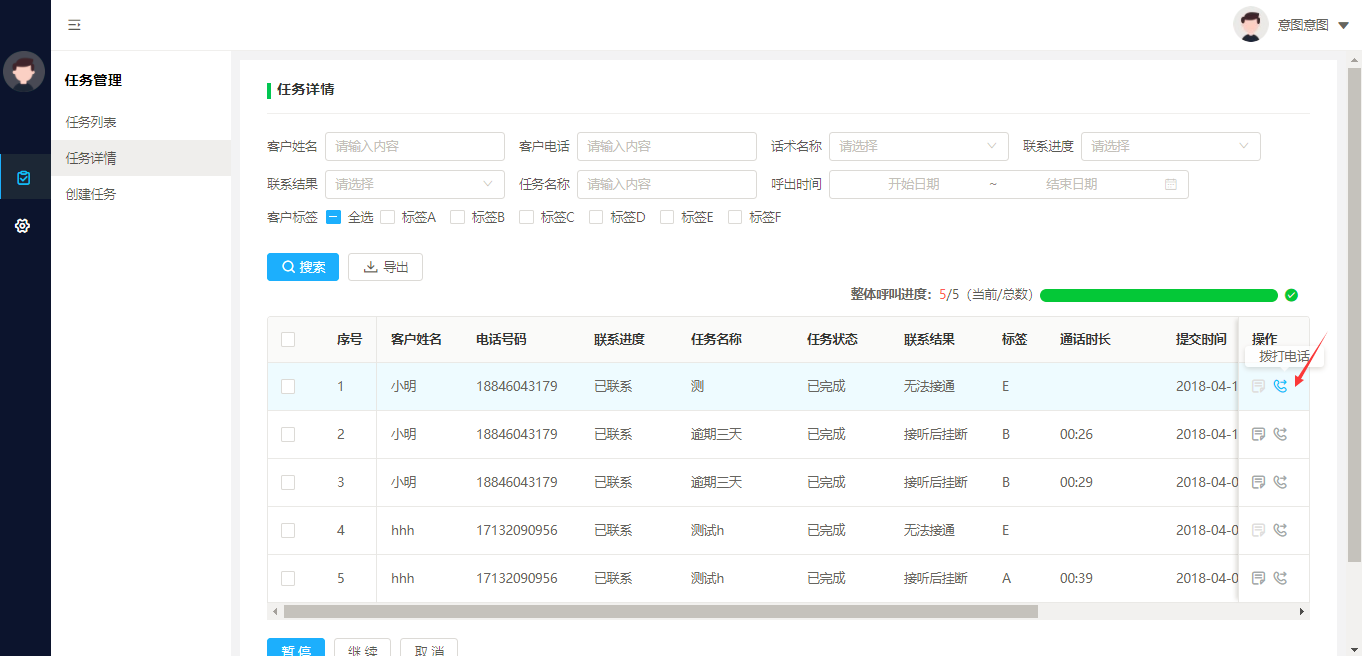如何管理已创建的拨打任务
 2018-04-11 08:52:24
2018-04-11 08:52:24 30,582
30,582
1、任务列表
任务列表页面由搜索栏和标签页(全部,未开始,进行中,已暂停,已取消,已完成)构成。
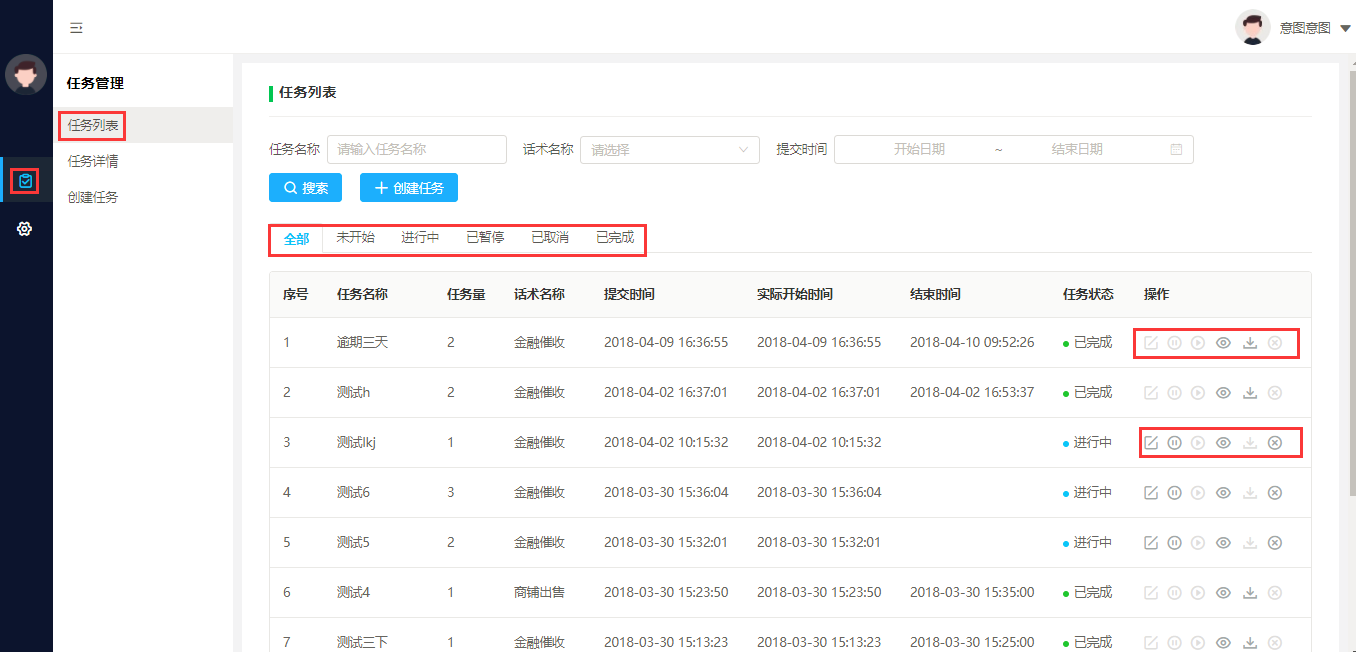
操作:
1)编辑:对未完成的任务修改主叫号码或工作时间。
点击“ ”编辑按钮,弹出编辑任务页面,修改主叫号码或工作时间,点击“确定”修改成功。
”编辑按钮,弹出编辑任务页面,修改主叫号码或工作时间,点击“确定”修改成功。
机器人将按照修改后的信息继续拨打电话。
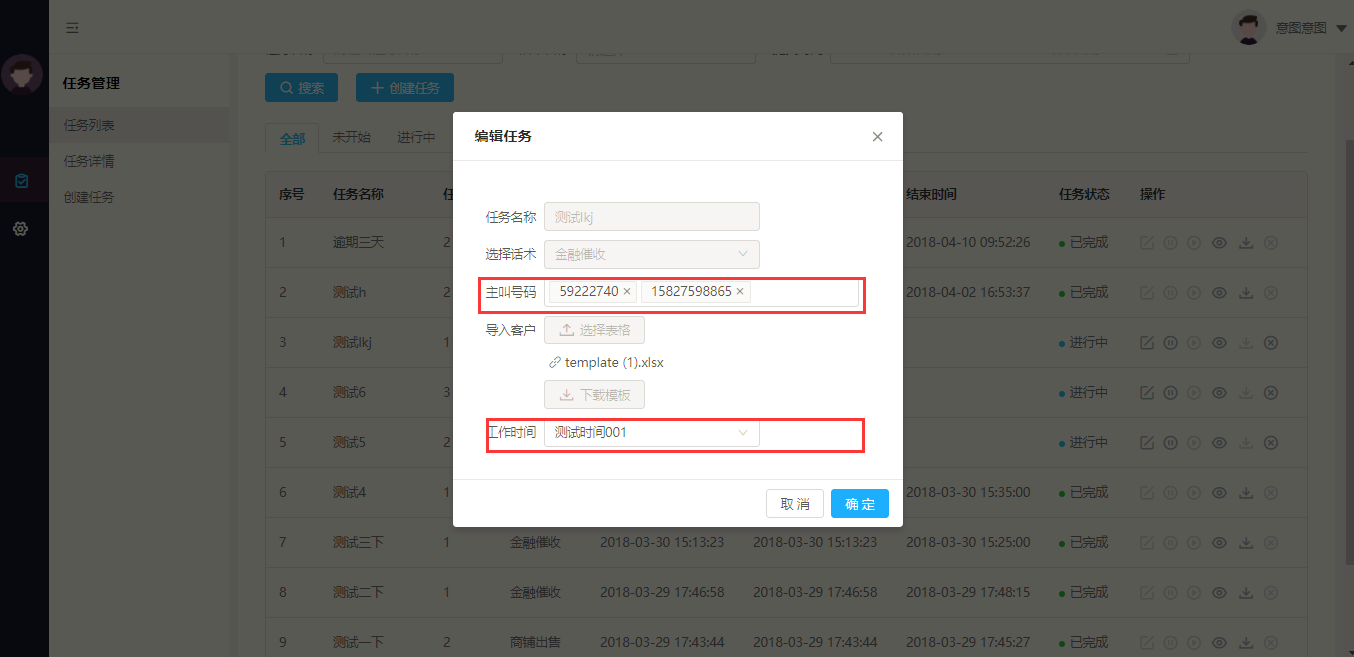
2)暂停:可对未开始或进行中的任务执行暂停操作。
点击列表中“ ”暂停按钮,则对该任务中未呼出的客户不在执行呼出操作。
”暂停按钮,则对该任务中未呼出的客户不在执行呼出操作。
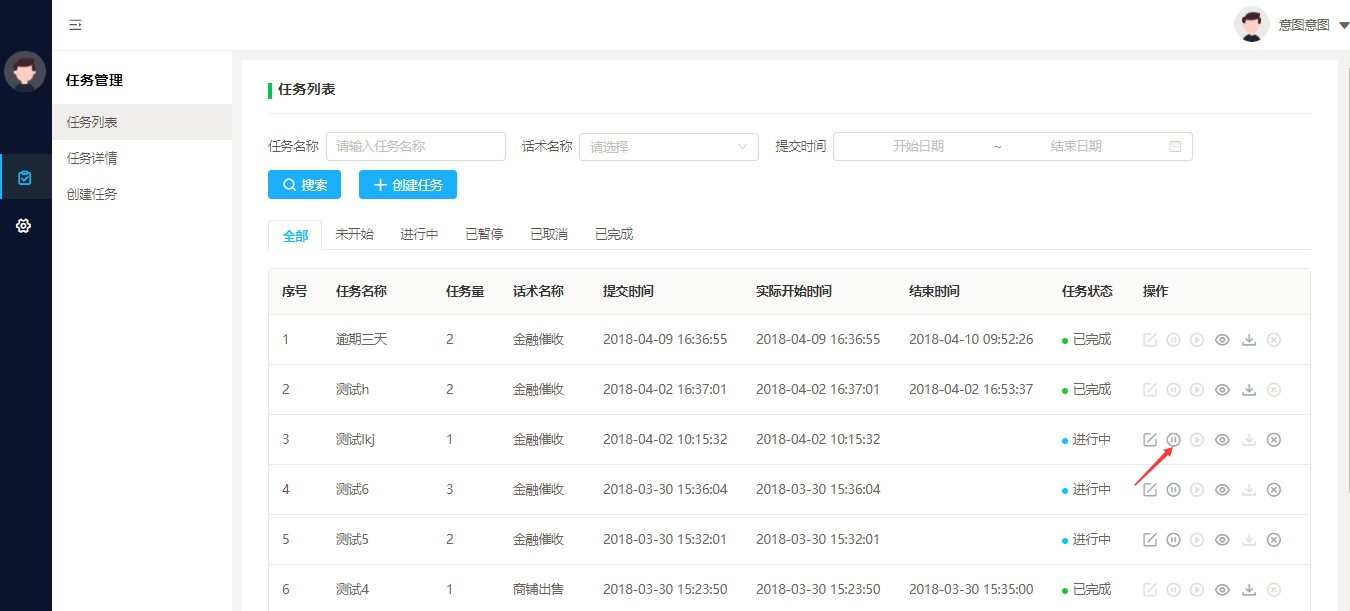
3)启动:对已暂停的任务执行开启操作。
点击列表中“ ”开启按钮,已暂停的任务可以继续执行呼出操作。
”开启按钮,已暂停的任务可以继续执行呼出操作。
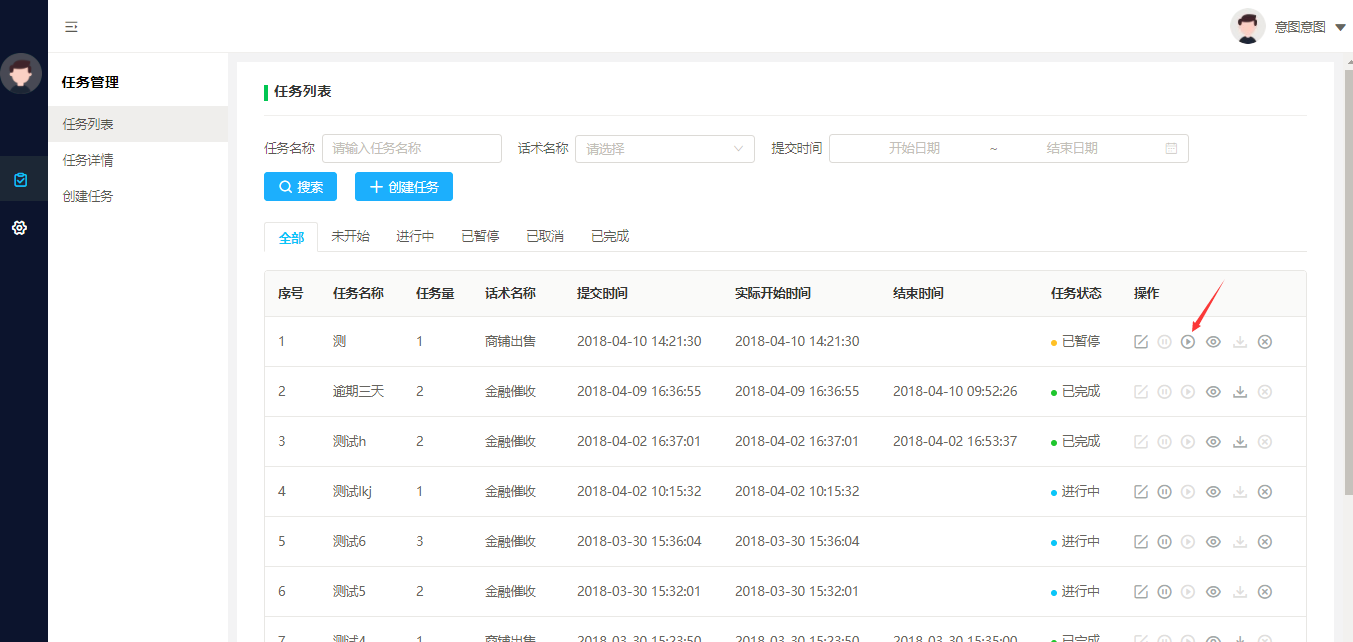
4)导出:可以对已完成或已取消的任务执行导出操作。
点击列表中“ ”导出按钮,即可导出任务列表数据。
”导出按钮,即可导出任务列表数据。
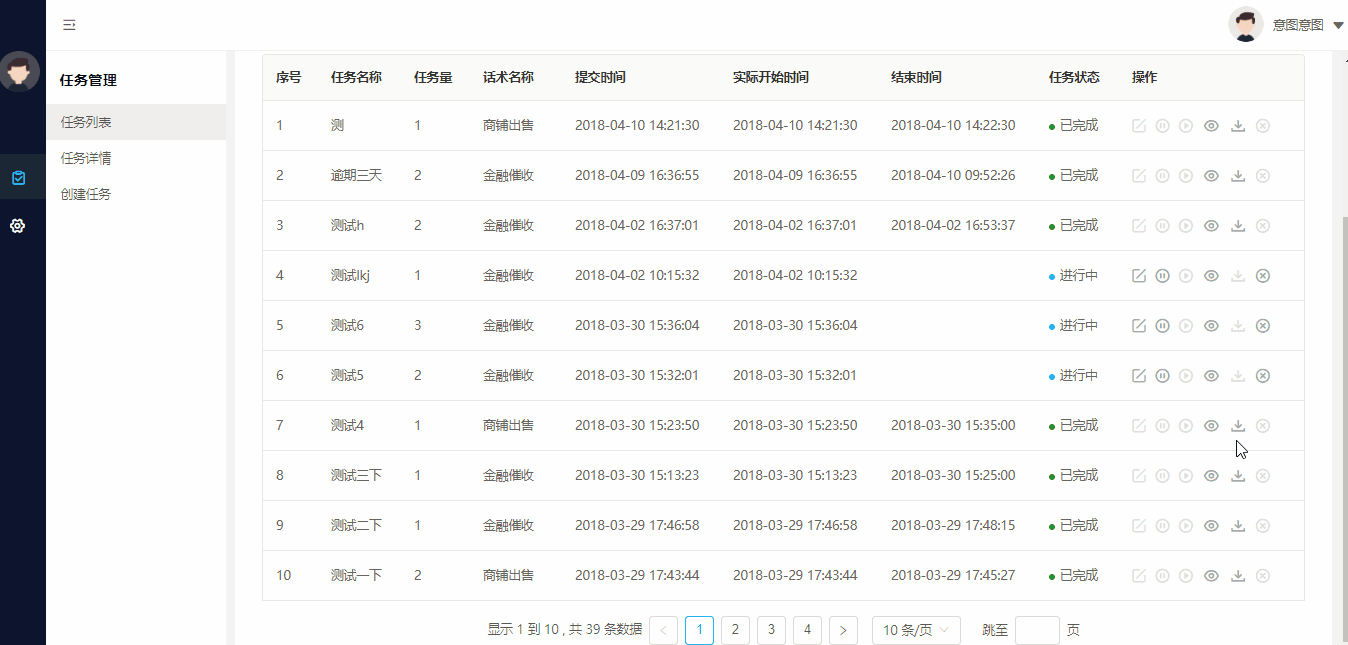
5)取消:可以对未开始、进行中、和暂停的任务执行取消操作。
点击列表中“ ”取消按钮,将不再对该任务进行呼出。
”取消按钮,将不再对该任务进行呼出。
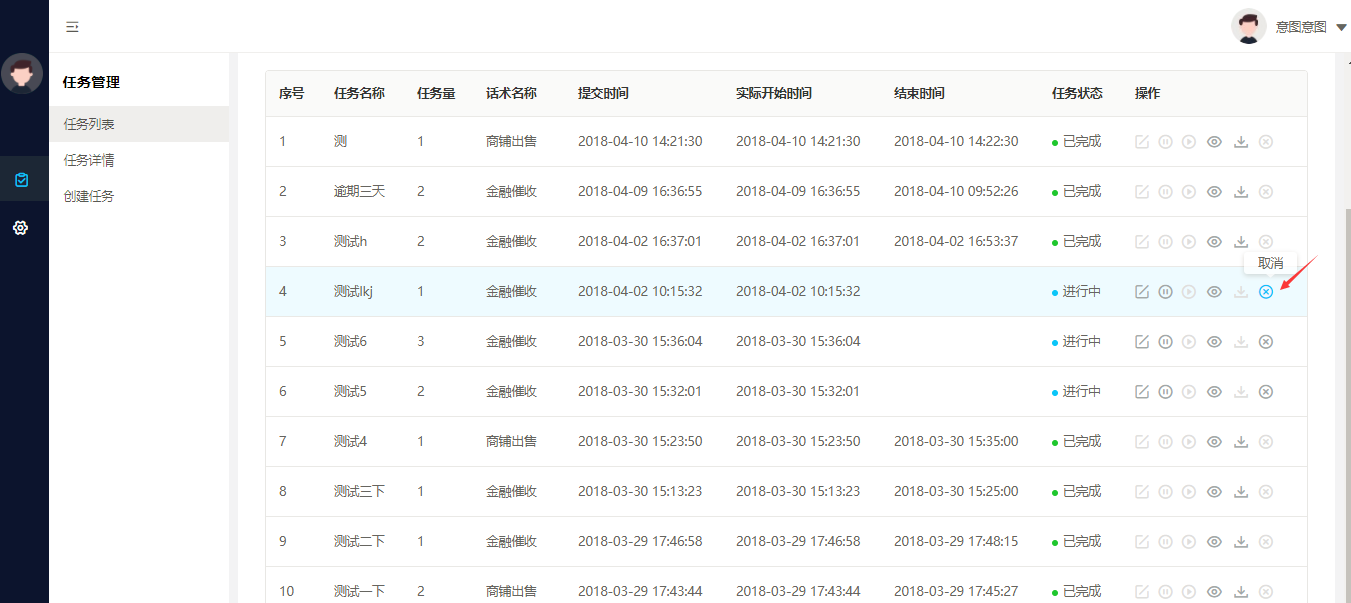
6)查看详情:可以对全部任务执行该操作。
点击列表中“ ”查看详情按钮,进入到任务详情页面。
”查看详情按钮,进入到任务详情页面。
-
可以查看单个或批量客户的呼出状态及结果数据;
-
勾选单个或多个客户执行暂停、继续、取消等操作。
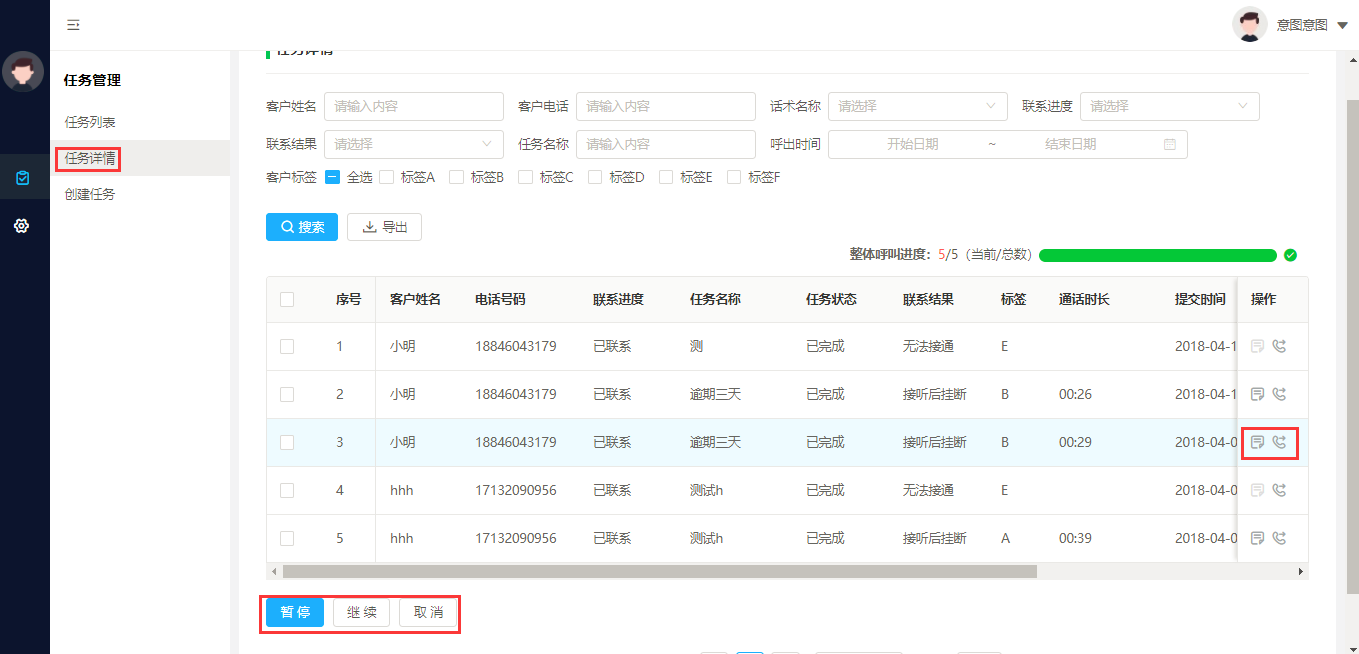
(1)查看会话详情
点击列表中“ ”查看详情按钮,进入会话记录页面,可以查看会话录音记录。
”查看详情按钮,进入会话记录页面,可以查看会话录音记录。
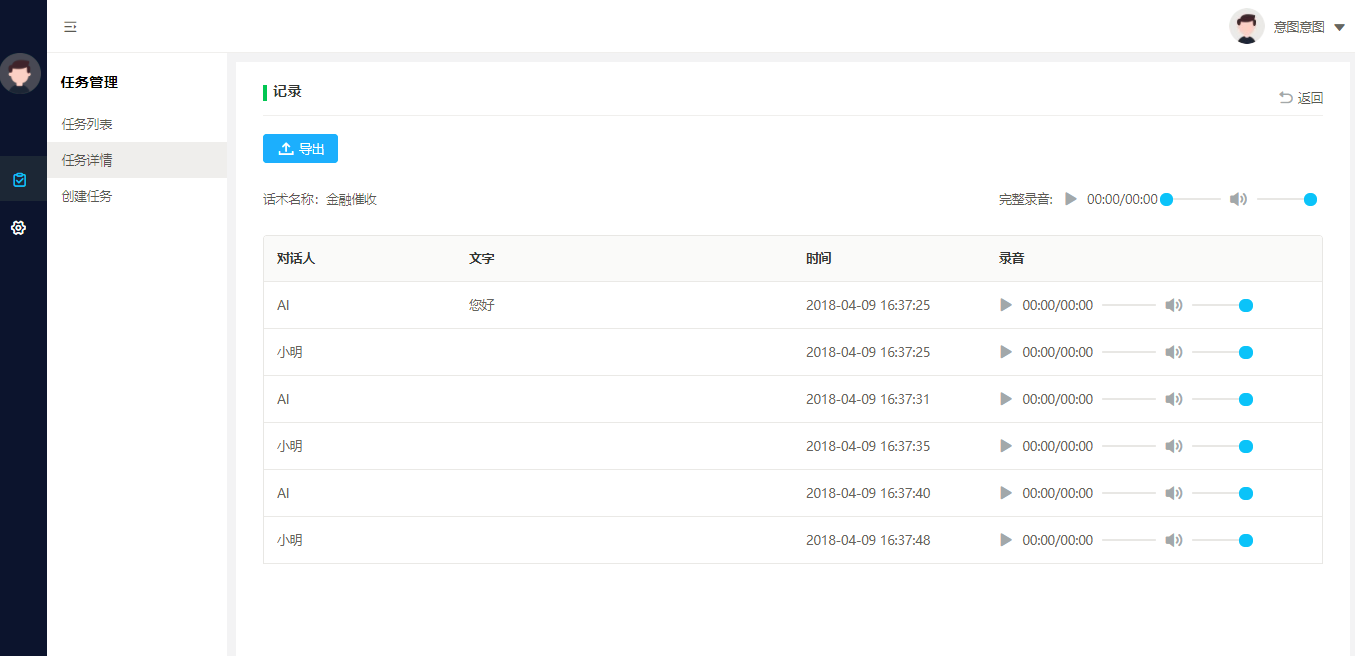
(2)拨打电话
点击列表中“ ”拨打电话按钮,机器人会对该联系人再次拨打电话。
”拨打电话按钮,机器人会对该联系人再次拨打电话。